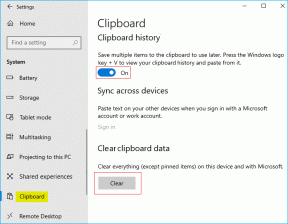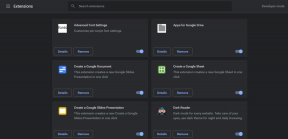So beheben Sie, dass Automator-Ordneraktionen nicht funktionieren
Verschiedenes / / June 05, 2023
Hallo du! Willkommen zu meinem wahrscheinlich kürzesten Beitrag seit langem. Heute zeige ich Ihnen nur, wie Sie Automator-Ordneraktionen beheben können, die nicht mehr funktionieren. Fahren Sie mit dem nächsten Abschnitt fort, um eine schnelle und einfache Lösung für dieses Problem zu finden!
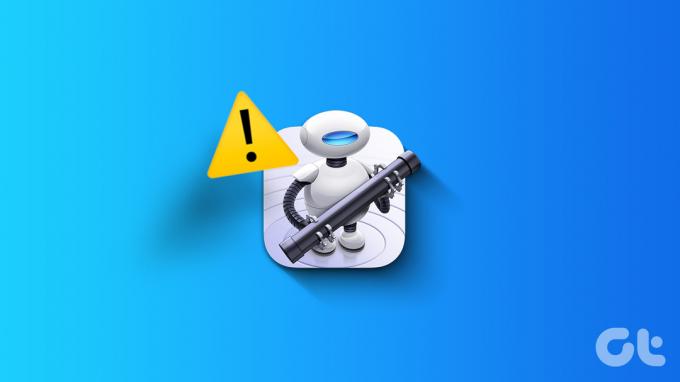
Ich habe viel hochgeladen Automator Und Verknüpfungen Inhalte des letzten Monats in Vorbereitung auf die Veröffentlichung von Shortcuts auf macOS Monterey. Während ich diese Beiträge schrieb und diese Apps nutzte, stieß ich auf ein äußerst frustrierendes Problem.
Eine Ordneraktion, die ich in Automator erstellt hatte, wurde nicht ausgeführt.
Zuerst dachte ich, ich hätte vielleicht gerade eine kaputte Automator-Routine erstellt. Mir ist jedoch aufgefallen, dass es einwandfrei funktionierte, wenn ich es manuell in der Automator-App ausführte. Es lag nicht daran, dass meine Ordneraktion schlecht war, sondern daran, dass sie aus irgendeinem Grund nicht von alleine ausgeführt wurde. Mit anderen Worten: Es war keine Automatisierung.
Ich habe versucht, online eine Lösung für dieses Problem zu finden, konnte jedoch so gut wie keine Informationen zu diesem Problem finden. Das macht Sinn, wenn man bedenkt, dass Automator keine sehr beliebte App ist. Aber das machte die Sache nur noch frustrierender.
Irgendwann konnte ich jedoch mithilfe einer App, von der ich noch nie gehört hatte, eine Lösung finden – Ordneraktionen einrichten. Das ist die Lösung, die ich mit Ihnen teilen werde.
Um es klar zu sagen, das ist das nur Lösung, die wir behandeln werden. Ich werde Ihnen nicht zeigen, wie Sie eine Ordneraktion beheben können, die nicht funktioniert, weil sie nicht ordnungsgemäß erstellt wurde. Wir konzentrieren uns insbesondere auf Automator-Ordneraktionen, die nur dann ausgeführt werden, wenn Sie sie dazu zwingen.
Bei anderen Problemen empfehle ich, Screenshots Ihres Ordnervorgangs auf der rechten Seite zu teilen StackExchange und Reddit-Foren! Sie können Ihren Arbeitsablauf lesen und das Problem erkennen.
Okay, fangen wir an!
So beheben Sie nicht funktionierende Automator-Ordneraktionen
Um dieses Problem zu beheben, verwenden wir die App „Ordneraktionen-Setup“. Dies ist eine App, mit der Sie alle von Ihnen erstellten Automator-Ordneraktionen verwalten können. Um es zu finden, drücken Sie cmd + Leertaste um Spotlight zu öffnen, geben Sie dann „Folder Actions Setup“ ein und drücken Sie zurückkehren.

Sobald Sie das tun, wird diese App geöffnet:

Hier werden Ihnen einige Dinge auffallen.
Erstens könnten einige der aufgelisteten Ordner rot sein. Wenn ein Ordner rot ist, bedeutet dies, dass diesem Ordner keine Ordneraktionen zugeordnet sind. Auch wenn mit einem Ordner eine Aktion verknüpft ist, die nicht aktiviert ist, wird er dennoch nicht rot angezeigt.
Zweitens werden Sie feststellen, dass es Häkchen gibt überall. Mit jedem Häkchen wird gesteuert, welche Ordneraktionen aktiviert sind und welche nicht. Wenn in jedem Kästchen ein Häkchen vorhanden ist, wird wahrscheinlich Ihre Ordneraktion ausgeführt. Es funktioniert einfach nicht richtig, was bedeutet, dass Sie es weiterhin in Automator bearbeiten müssen.
Wenn Sie wie ich sind, werden Sie feststellen, dass neben der Ordneraktion, die Sie ausführen möchten, möglicherweise ein Häkchen fehlt. Wie Sie wahrscheinlich schon erraten haben, fügen Sie neben diesem Workflow ein Häkchen hinzu! Testen Sie dann diese Aktion und prüfen Sie, ob Ihr Workflow jetzt funktioniert.
Hier ist ein schneller Prozess, den Sie befolgen können, um sicherzustellen, dass Ihre Ordneraktion aktiviert ist:
- Stellen Sie sicher, dass die Aktivieren Sie Ordneraktionen Das Kontrollkästchen enthält ein Häkchen. Es befindet sich oben links im Fenster.
- Suchen Sie auf der linken Seite des Fensters den Ordner, dem Ihre Ordneraktion zugeordnet werden soll. In meinem obigen Beispiel war die Aktion, die ich zum Laufen bringen wollte, an den Ordner „Downloads“ angehängt, also habe ich diesen Ordner im linken Bereich ausgewählt.
- Wenn Sie den gesuchten Ordner nicht finden können, klicken Sie auf + Symbol unten links auf dem Bildschirm. Navigieren Sie dann durch den Finder, um den gesuchten Ordner zu finden, und klicken Sie darauf Offen. Dadurch wird es zur Ordnerliste im linken Bereich dieses Fensters hinzugefügt.
- Stellen Sie sicher, dass sich neben dem Ordner, der die Ordneraktion enthält, die Sie ausführen möchten, ein Häkchen befindet. Ist dies nicht der Fall, klicken Sie auf das Kästchen neben dem Titel des Ordners, um ein Häkchen hinzuzufügen.
- Wählen Sie diesen Ordner im linken Bereich aus. Wenn Sie dies tun, wird eine Liste aller Ordneraktionen angezeigt, die diesem Ordner zugeordnet wurden. Neben jeder Aktion wird ein Kontrollkästchen angezeigt. Stellen Sie sicher, dass neben jeder Ordneraktion, die Sie ausführen möchten, ein Häkchen gesetzt ist. Entfernen Sie umgekehrt die Häkchen von der Aktion, die Sie nicht ausführen möchten.
- Wenn Sie eine Ordneraktion löschen möchten, wählen Sie diese Aktion im rechten Bereich des Fensters „Ordneraktionen einrichten“ aus und klicken Sie auf – Symbol unten im rechten Bereich. Klicken Sie nicht auf – Symbol unten links im Fenster, andernfalls entfernen Sie einen Ordner aus der Liste, nicht die Aktion.
- Um eine Ordneraktion zu bearbeiten, wählen Sie sie aus und klicken Sie auf Workflow bearbeiten Klicken Sie auf die Schaltfläche unten rechts im Fenster. Dadurch wird die Ordneraktion in Automator geöffnet.
Ihre Automator-Ordneraktionen sollten jetzt funktionieren!
Und das ist es! Das ist wahrscheinlich etwas detaillierter, als die meisten von Ihnen benötigen, damit Ihre Automator-Ordneraktionen wieder funktionieren. Ich wollte jedoch sicherstellen, dass jeder hier die Lösung für sein Problem finden kann, also hoffe ich, dass dies Ihr Problem gelöst hat!
Auch hier gilt: Wenn Sie Ihre Ordneraktion mit dieser Methode nicht reparieren konnten, empfehle ich Ihnen, sie auf einem zu teilen StackExchange Forum. Die Benutzer dort sind sehr gut darin, Ihnen dabei zu helfen, eine schnelle Lösung für Ihr Problem zu finden.
Zuletzt aktualisiert am 05. Juni 2023
Der obige Artikel kann Affiliate-Links enthalten, die zur Unterstützung von Guiding Tech beitragen. Dies beeinträchtigt jedoch nicht unsere redaktionelle Integrität. Der Inhalt bleibt unvoreingenommen und authentisch.